 |
|||
 |
 |
 |
 |
 |
| Manual Shop | ||||
[ Windows 8.1 / Windows 8.1 Pro ]
フォルダ アイコンの画像(デザイン)を変更する方法
| Windows Mamual |
| Folder option |
| advertisement |
| WEB Site QR Code |
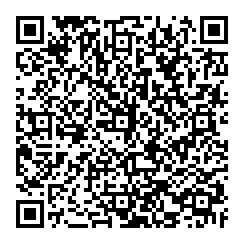 |
| このマニュアルのほかのウィンドウズ |
| Windows 10 |
| Windows 8 |
| Windows 7 |
| Windows Vista |
| Windows XP |
| English Edition |
| advertisement |
| Spanish Edition |
| advertisement |
| Portugal Edition |
| advertisement |
[ Windows 8.1 / Windows 8.1 Pro にもとづいて説明しています。 ]
1. 「フォルダ」アイコンの画像を変更したいフォルダを右クリックします。
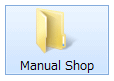
2. 表示されたメニューの「プロパティ(R)」をクリックします。
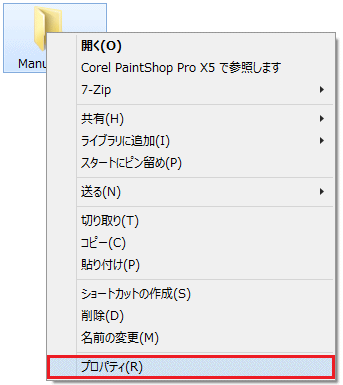
3. 「ManualShop のプロパティ(フォルダー名)」画面が表示されましたら、「カスタマイズ」タブをクリックします。
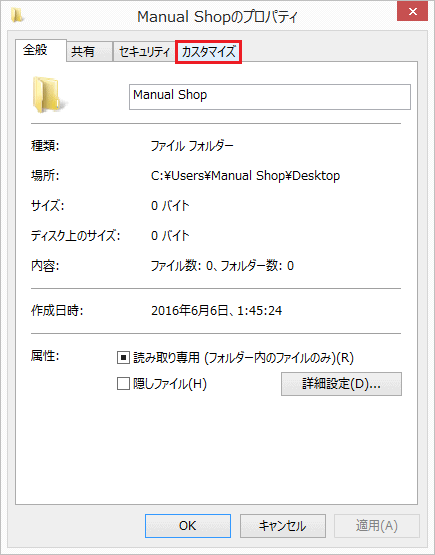
4. 「カスタマイズ」タブの画面が表示されましたら、 「フォルダー アイコン」枠内の
「アイコンの変更(I)...」ボタンをクリックします。
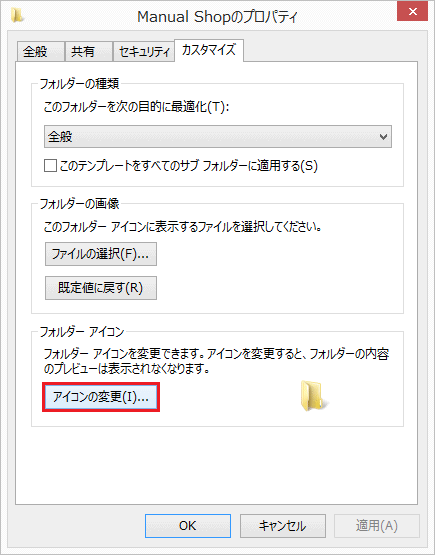
5. 「アイコンの変更」画面が表示されましたら、左右のスクロールバーを使用して変更したい
アイコン(デザイン)を選択します。
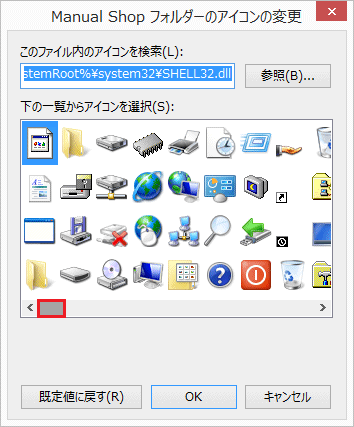
6. 変更したいアイコン(デザイン)を選択しましたら、「OK」ボタンをクリックします。
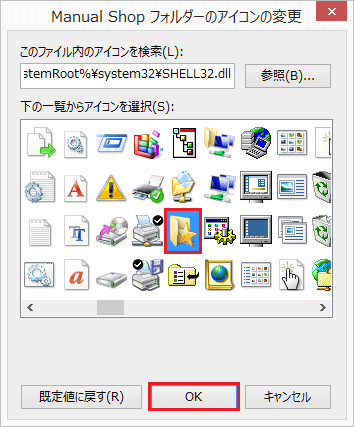
※変更したいデータが別ファイルに存在する場合は、「参照(B)...」ボタンをクリックしてアイコンを表示してください。
7. 「カスタマイズ」タブの画面に戻りましたら、「OK」ボタンをクリックします。
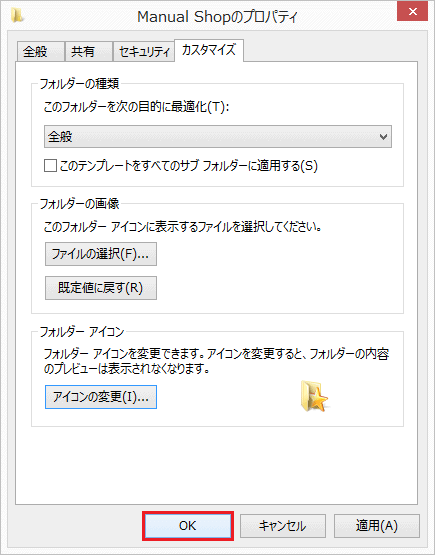
8. 選択したアイコンのデザイン(画像表示)が変更されたことを確認してください。
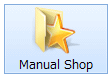
以上が フォルダ アイコンの画像(絵)を変更する方法 です。